विभिन्न प्रकार के प्रोसेसर के बारे में एक लंबा इतिहास रहा है जिनका उपयोग 1971 से किया जा रहा है। इंटेल माइक्रोप्रोसेसरों को पेश करने वाली पहली कंपनी बन गई जिसमें 2300 ट्रांजिस्टर का समर्थन शामिल था और एक सेकंड में 60,000 ऑपरेशन किए। इसके बाद नियमित समय अंतराल पर प्रोसेसर में बदलाव होता रहा। कुछ डिस्कवरी ने प्रोसेसर के कार्य प्रदर्शन और दक्षता में बड़े बदलाव किए। वर्ष 1993 में, इंटेल ने प्रोसेसर की एक नई पीढ़ी विकसित की, जिसे पेंटियम प्रोसेसर के रूप में जाना जाता है। पेंटियम प्रोसेसर 60 मेगाहर्ट्ज की गति तक के 3 मिलियन से अधिक ट्रांजिस्टर से बना था। वर्तमान समय में, 4 GHz से अधिक गति वाले प्रोसेसर विकसित किए जा रहे हैं।
यह भी देखें: – विंडोज़ 10 हाई सीपीयू और रैम के उपयोग को कैसे ठीक करें
विंडोज 10 आपके पीसी/लैपटॉप की बुनियादी रैम जानकारी देखने की सुविधा प्रदान करता है। निम्नलिखित चरणों का उपयोग करके इसका लाभ उठाया जा सकता है:
चरण 1:
स्क्रीन के निचले बाएँ कोने में स्थित "प्रारंभ" आइकन पर राइट क्लिक करें। पर क्लिक करें "प्रणाली"सिस्टम सेटिंग्स" विंडो देखने के लिए।
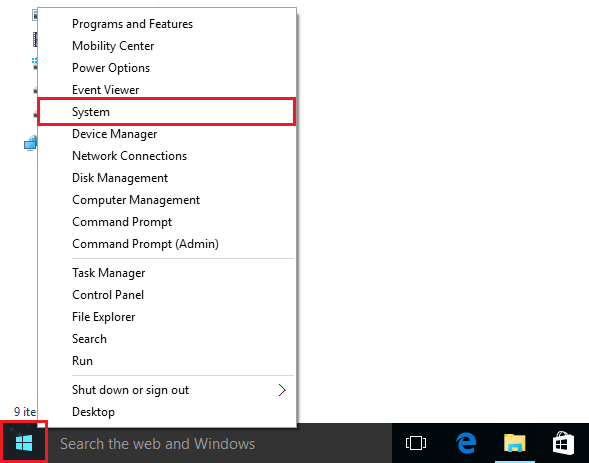
चरण दो:
आप अपने पीसी, प्रोसेसर, स्थापित मेमोरी (रैम), सिस्टम प्रकार और पेन/टच सेटिंग्स के निर्माता का नाम देख सकते हैं।
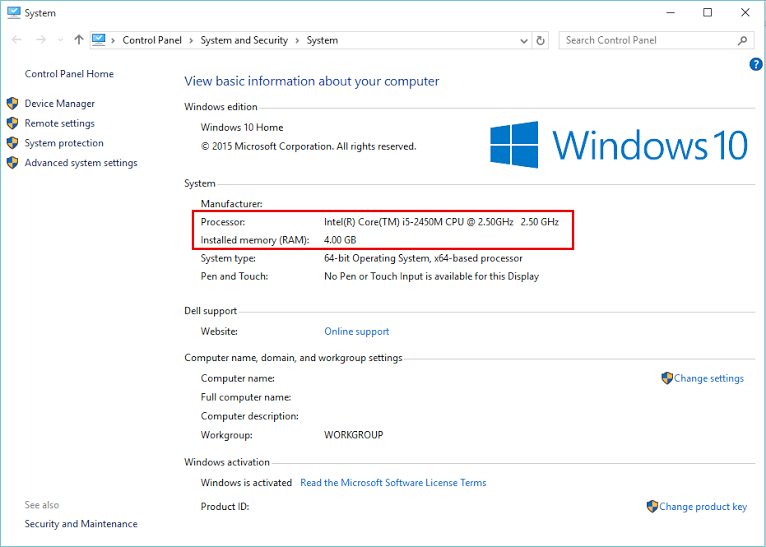
अन्य गुण जैसे कंप्यूटर का नाम, कंप्यूटर विवरण, उत्पाद ऑनलाइन समर्थन, उत्पाद आईडी (यानी सक्रियण कुंजी) भी इस सेटिंग में पाए जा सकते हैं।
रैम के मामले में, बेची जाने वाली पहली रैम इंटेल द्वारा वर्ष 1970 में बनाई गई थी। इसमें 1 केबी यानी 1024 बाइट्स मेमोरी को स्टोर करने की क्षमता थी और इसे डायनेमिक रैंडम एक्सेस मेमोरी या डीआरएएम के तहत वर्गीकृत किया गया था। SRAM या Static RAM का आविष्कार भी उसी वर्ष हुआ था। रैम (यानी SRAM और DRAM) स्विच ऑफ होने पर अपनी मेमोरी खो देते हैं क्योंकि वे प्रकृति में अस्थिर होते हैं। आजकल, DDR4 RAM बहुत लोकप्रिय हैं और वे क्रमशः 2GB, 4GB और 8GB की श्रेणी में उपलब्ध हैं।


